Åbn emne med navigation
Kalender
Kalenderen, hvortil der er hurtig adgang via en fane i hovedmenuen, er nem at bruge og gør det muligt at holde styr på planer og aftaler. Selvom du kan tilføje personlige kalenderbegivenheder, er kalenderen tæt forbundet med fag og projekter. Fra kalenderen kan du booke fysiske ressourcer uden for itslearning, f.eks. lokaler og udstyr, samt informere deltagerne om vigtige begivenheder i forbindelse med dine fag. Samtidigt er kalenderen nem at arbejde med. Du tilføjer begivenheder blot ved at klikke på dato- eller klokkeslætscellerne, hvorefter de nemt kan omarrangeres ved at trække og slippe.
Hvem kan se begivenhederne?
Begivenheder, der er knyttet til fag, kan ses af alle fagets deltagere; men det er kun lærere og administratorer, der kan redigere eller slette dem. Det samme gælder projekter, hvor projektlederen kan tilføje, redigere og slette begivenheder, mens projektets deltagere kan få dem vist. Dine egne personlige begivenheder er det dog kun dig, der kan se.
Regelmæssige begivenheder
Du kan tilføje begivenheder enten på en bestemt dag eller inden for et bestemt tidsinterval, ligesom du kan spare tid ved at gøre begivenheder tilbagevendende, dvs. at de vises regelmæssigt på et givet tidspunkt, f.eks. hver uge. Hvis du har en lektion hver mandag fra kl. 13.00 til 13.45, er det nemt at få denne begivenhed vist hver uge i kalenderen ved hjælp af funktionen til regelmæssige begivenheder.
Oversigter
Under fanen Planlæg har kalenderen forskellige oversigter for enkeltdage, uger eller måneder. Listevisningen giver et hurtigt overblik over kommende begivenheder fra dags dato til ugen efter, herunder eventuelle lektionsplaner, der er knyttet til faget. Vælg en oversigt ved at klikke på knappen Liste, Dag, uge eller Måned i øverste højre hjørne af kalenderen. Brug pilene under knapperne til at gå frem eller tilbage, og brug linket I dag til at vende tilbage til dags dato.
Filtrering
For at få et bedre overblik over en fyldt kalender kan du filtrere posterne efter, hvorvidt de er personlige, faglige eller projektrelaterede. Som standard vises alle poster, men du kan klikke på den farvede cirkel for at fjerne en personlig kalender, et fag eller et projekt fra kalenderoversigten. Pilene bag overskrifterne Yndlingsfag og Foretrukne projekter kan bruges til at markere alle eller ingen af fagene eller projekterne. Vælges indstillingen Personlig vises kun begivenheder, der er markeret som personlige.
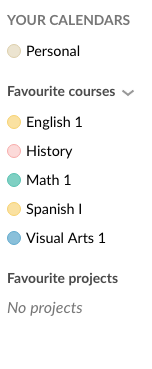
Farver giver større overblik
I kalenderen har alle begivenheder, der er knyttet til et bestemt fag, deres egen baggrundsfarve. På den måde er det nemmere at skelne forskellige fag fra hinanden i kalenderen. Et fags farvekode kan ændres under indstillingerne for faget.
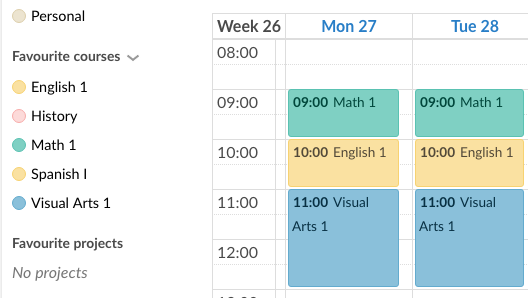
Se andre brugeres kalendere
Lærere og administratorer kan søge i andres kalendere for at se, om de er disponible. Bemærk, at de ikke kan se personlige begivenheder – kun fag og projekter. Det er kun titler på fag eller projekter, dato og klokkeslæt og eventuelle bookede ressourcer, der vises i andre personers kalendere. Studerende og gæster kan ikke se andre brugeres kalendere.
Personlige begivenheder er kun synlige for ejeren. Projekter vises, men oplysningerne, f.eks. projekttitler, er det kun projektets medlemmer, der kan se. For ikke-medlemmer er titlen som standard "Projekt" og ikke den faktiske titel. Dette skyldes, at projekter anses for mere personlige end fag.
Begynd at skrive et navn, og vælg personen på listen for at få vist en anden brugers kalender. Navnet vises nu under Andres kalendere, og personens begivenheder vises i din kalenderoversigt. Klik på X'et bag navnet for at fjerne personens kalender. Du kan se flere andre personers kalender samtidigt, så du kan sammenligne dem med din egen. Kalendere, der ikke er din egen, har en anden baggrundsfarve.
Eksportere kalenderen til andre kalendere
Kalenderen i itslearning kan eksporteres og importeres til kalendere, der understøtter formatet iCal, f.eks. Microsoft Outlook eller Gmail. Hvis du vil abonnere, skal du klikke på tandhjulet i øverste højre hjørne og vælge Abonner. Klik på eller kopier linket for at importere til en ekstern kalender. Bemærk, at alle kan få adgang til feedet uden et brugernavn og en adgangskode, så vær omhyggelig med ikke at dele linket med alle og enhver.
Planlægningsfanen
Alle planer for dine forskellige fag er samlet under fanen Planlægning i kalenderen. Klik på et fag for at få dets planer vist, og brug kalenderikonet eller pilene til at navigere mellem de forskellige datoer.
Søge efter begivenheder
Klik på fanen Søg for at søge efter begivenheder i din egen kalender. I felterne Fra-dato og Til-dato kan du angive et tidsinterval, inden for hvilket der skal søges. Skriv et søgeord i feltet Søg, og klik på Søg. Resultaterne er baseret på resultaterne i felterne Beskrivelse for begivenhederne.
Sådan gør du
- Klik på fanen Kalender.
- Klik på den dag, du vil føje en begivenhed til. I oversigterne Dag og Uge kan du klikke og trække for at vælge begivenhedens varighed.
- Vælg i pop op-boksen Tilføj begivenhed under overskriften Kalender det fag eller projekt, som begivenheden skal knyttes til. Du kan også vælge at gøre begivenheden personlig. Det er valgfrit at give begivenheden en beskrivelse.
- Du kan nu klikke på Opret for at tilføje begivenheden eller på Flere indstillinger for at gøre den regelmæssig, tilføje en RTF-beskrivelse eller føje ressourcer til den, f.eks. booke lokaler eller udstyr.
- Klik på Gem.
- Klik på fanen Kalender.
- Klik på den begivenhed, du vil slette.
- Klik på Slet.
- Klik på fanen Kalender.
- Klik på den begivenhed, du vil redigere.
- Klik på Rediger.
- Foretag de ønskede ændringer.
- Klik på Gem.
Varigheden ændres nemt ved at trække og slippe begivenheden. I oversigten Måned kan du kun trække og slippe begivenheden til en anden dag, men i oversigterne Dag og Uge kan du også forlænge varigheden ved at anbringe markøren (eller fingeren, hvis du anvender en mobilenhed) i bunden af begivenheden og klikke og trække for at redigere varigheden.
En anden mulighed er at klikke på en begivenhed og derefter klikke på Rediger. Du kan derefter bruge datovælgeren til at vælge en Til- og Fra-dato.
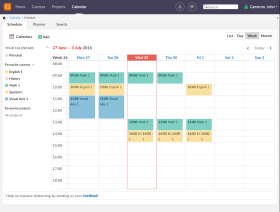 Kalenderen, hvortil der er hurtig adgang via en fane i hovedmenuen, er nem at bruge og gør det muligt at holde styr på planer og aftaler. Selvom du kan tilføje personlige kalenderbegivenheder, er kalenderen tæt forbundet med fag og projekter. Fra kalenderen kan du booke fysiske ressourcer uden for itslearning, f.eks. lokaler og udstyr, samt informere deltagerne om vigtige begivenheder i forbindelse med dine fag. Samtidigt er kalenderen nem at arbejde med. Du tilføjer begivenheder blot ved at klikke på dato- eller klokkeslætscellerne, hvorefter de nemt kan omarrangeres ved at trække og slippe.
Kalenderen, hvortil der er hurtig adgang via en fane i hovedmenuen, er nem at bruge og gør det muligt at holde styr på planer og aftaler. Selvom du kan tilføje personlige kalenderbegivenheder, er kalenderen tæt forbundet med fag og projekter. Fra kalenderen kan du booke fysiske ressourcer uden for itslearning, f.eks. lokaler og udstyr, samt informere deltagerne om vigtige begivenheder i forbindelse med dine fag. Samtidigt er kalenderen nem at arbejde med. Du tilføjer begivenheder blot ved at klikke på dato- eller klokkeslætscellerne, hvorefter de nemt kan omarrangeres ved at trække og slippe.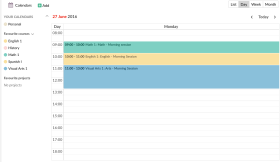
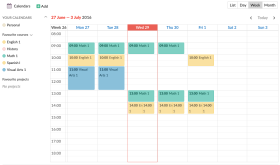
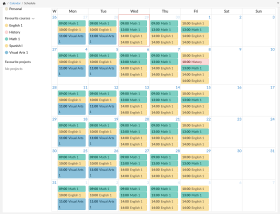
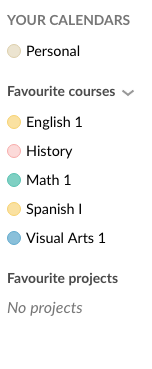
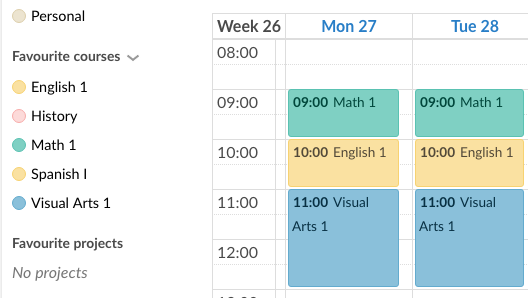
 Tilføje begivenheder
Tilføje begivenheder